7 Chrome-laajennusta, jotka tekevät Gmailista tuottavampaa

Voit löytää useita laajennuksia Gmailille, jotta sähköpostinhallintasi olisi tuottavampaa. Tässä ovat parhaat Gmail Chrome -laajennukset.
Google-taulukot ovat siunaus tiimille, joka joutuu käsittelemään suuria määriä dataa päivittäin. Ja lukuisten kriittisten ja luottamuksellisten tietojen ansiosta sinun on suojattava Google Sheets.
Vaikka saatat joskus haluta joukkuetovereidesi pääsyn Google-taulukkoosi, et halua kaikkien pääsevän kaikkeen. Oletetaan, että ehkä haluat, että alaisesi vain katselevat tietoja eivätkä tee muokkauksia, kun taas toisaalta haluat esimiestesi pystyvän tekemään muokkauksia.
Game Of Permissions – yleinen yleiskatsaus
Tietyllä tavalla käyttöoikeuksien antaminen muille Spreadsheetissa on lupien peli. Puhumme siitä, katsotaanpa yleiskuvan siitä, mitä näissä käyttöoikeuksissa on. Käyttäisit näitä suojaamaan Google-taulukoita ja -soluja ja kaikkea siltä väliltä.
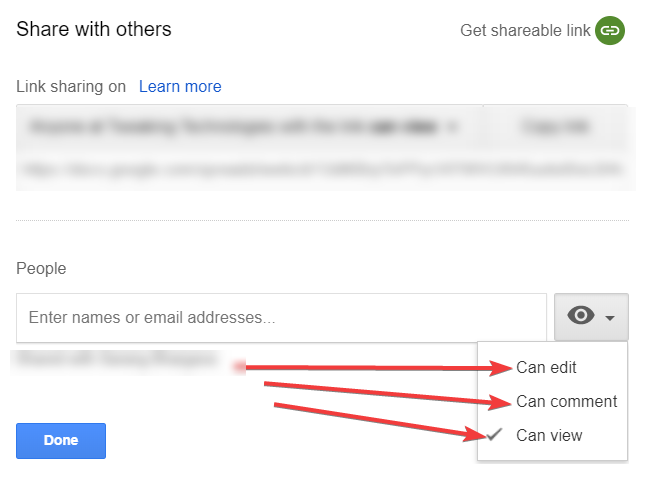
Voi muokata – Tämä tarkoittaa, että henkilö voi tarkastella ja muokata annettuja tietoja
Voi kommentoida – Kuten nimestä voi päätellä, henkilö voi vain lisätä kommentteja
Voi tarkastella – Tässä henkilö näkee täydelliset tiedot, mutta ei voi tehdä muutoksia
Google Sheet ei ole vain yksi taulukko. Joskus pääsivulla on enemmän kuin yksi arkki. Otetaan esimerkki arkista. Tässä pääarkki "Näytetiedot" jaetaan edelleen "tietojoukkoon A" ja "tietojoukkoon B".
Seuraavassa blogissa tarkastellaan tapoja, joilla voit suojata taulukoita ja solualueita Google-taulukossa.
Suojaa solualueita ja levyjä
Alla mainitulla menetelmällä voit rajoittaa käyttöoikeuksia alue- ja taulukkotasolla . Tarkemmin sanottuna voit valita, kuka voi muokata ja kuka voi tarkastella aluetta ja taulukkoa.
2. Napsauta Suojaa arkki . Näet osion, joka avautuu oikealle puolelle nimeltä Suojattu arkki ja alueet
Lue myös: Google Sheetsin käyttäminen: Online Spreadsheets 2020
Kun valinta Määritä Lupa Range
Tällä tavalla voit lukita soluja Google-taulukoissa ja rajoittaa käyttöoikeuksia solutasolla (solualueet).
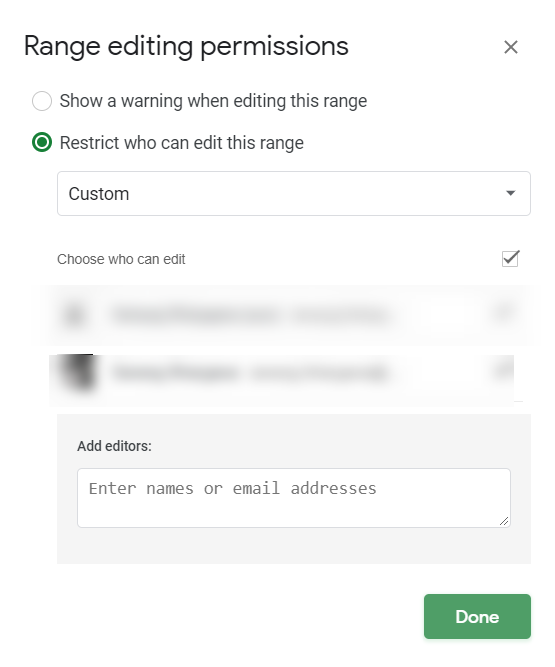
Lue myös: Google Sheets -mallin luominen ja käyttäminen
Kun valitset käyttöoikeustaulukoiden käyttöoikeuden
Aivan kuten käyttäisit yllä olevia menetelmiä solujen lukitsemiseen Google-taulukoissa, voit jopa hallita muita pääsemästä päätaulukosi eri alitaulukkoihin.
Alla olevien menetelmien avulla voit rajoittaa käyttöoikeuksia taulukkotasolla. Tämä tarkoittaa, että jos käytät alla mainittua menetelmää taulukossa, vain valitsemasi henkilö voi tarkastella tai muokata taulukkoa.
(B) Näet myös valintaruudun. Jos napsautat tätä, voit jättää pois solualueet tai jopa lisätä haluamasi solualueet
Arkin piilottaminen
Tämä ei ole täydellinen tapa suojata taulukkoa tai suojata soluja Google-taulukoissa. Mutta niin kauan kuin henkilöllä tai henkilöillä, joiden kanssa olet jakanut arkin, ei ole aavistustakaan tai he eivät saa aavistustakaan piilotetusta solusta, olette kaikki hyvät.
Voit piilottaa taulukon napsauttamalla taulukon nimen vieressä olevaa pudotusvalikkoa ja napsauttamalla sitten Piilota arkit . Näet, että arkki ei ole enää näkyvissä.
Huomautus: Saat arkin takaisin napsauttamalla Näytä > Piilotetut taulukot > valitse arkin nimi ( joka tässä tapauksessa on testi)
Lue myös: Kuinka muuttaa Google-taulukot kääntäjäksi
Auttoiko tämä
Tämä oli vain peruskatsaus siitä, kuinka voit suojata Google-taulukoita ja lukita soluja Google-taulukoissa. Vaikka on olemassa kehittyneitä tapoja, joita yritämme käsitellä tulevissa blogeissa. Jos koit tästä blogista apua, älä unohda jakaa tätä ystävillesi, jakaminen on loppujen lopuksi välittämistä!
Muista myös tykätä meistä ja tilata sosiaalisen median kanaviamme!
Voit löytää useita laajennuksia Gmailille, jotta sähköpostinhallintasi olisi tuottavampaa. Tässä ovat parhaat Gmail Chrome -laajennukset.
Aseta Chrome tyhjentämään evästeet poistuttaessa parantaaksesi tietoturvaa poistamalla evästeet heti, kun suljet kaikki selainikkunat. Tässä on kuinka se tehdään.
Oikean maksukortin etsiminen taskustasi tai lompakostasi voi olla todellinen vaiva. Viime vuosina useat yritykset ovat kehittäneet ja lanseeranneet lähimaksuratkaisuja.
Muuta minkä tahansa videon nopeutta Android-laitteellasi ilmaisella hyödyllisellä sovelluksella. Lisää sekä hidastustoiminto että nopeasti eteenpäin -efekti samaan videoon.
Aseta ajastimia Android-sovelluksiin ja pidä käytön hallinta erityisesti silloin, kun sinulla on tärkeitä töitä tehtävänä.
Facebook-kaverisi voivat nähdä kaikki kommentit, joita kirjoitat julkisille julkaisuilla. Facebookin kommentit eivät sisällä yksittäisiä yksityisyysasetuksia.
Kun kuulet sanan evästeet, saatat ajatella suklaahippuevästeitä. Mutta on myös evästeitä, joita löydät selaimista, jotka auttavat sinua saamaan sujuvan selailukokemuksen. Tässä artikkelissa kerrotaan, kuinka voit konfiguroida evästeasetuksia Opera-selaimessa Androidille.
Tyhjennä sovelluksen lataushistoria Google Playssa saadaksesi uuden alun. Tässä ovat aloittelijaystävälliset vaiheet, joita seurata.
Jos USB-äänet ilmenevät ilman syytä, on olemassa muutamia menetelmiä, joilla voit päästä eroon tästä kummallisesta laitteiden katkaisuääneistä.
Katso, mitä vaiheita sinun tulee seurata poistaaksesi Google Assistant käytöstä nopeasti rauhoittuaksesi. Tunne itsesi vähemmän vakoilluksi ja poista Google Assistant käytöstä.







